
コインチェックで口座開設したいけど、難しそうだな。
だれかわかりやすく教えてくれないかな。
今回はこのような悩みにこたえていきます。
じつはわたしも「口座開設」は苦手でした。
(銀行の窓口で呼ばれるまでひたすら待っていた苦い記憶が…)
でも、コインチェックで口座開設をしてみたら、本人確認の審査完了まで半日もかかりませんでした。
暗号資産ブームがより加熱してくる今後に備えて、はやめに開設しておくことをおすすめします。
めんどうな郵送手続きや印鑑・署名等も必要ありません。
口座開設は完全無料!
実際のスマホ画面を見ながら解説していきますので、口座開設がまだのひとは参考にしながら登録してみてください。
コインチェックで口座開設する3つの手順
アカウント登録
コインチェックの公式サイトにアクセスして、「口座開設はこちら」をタップします。
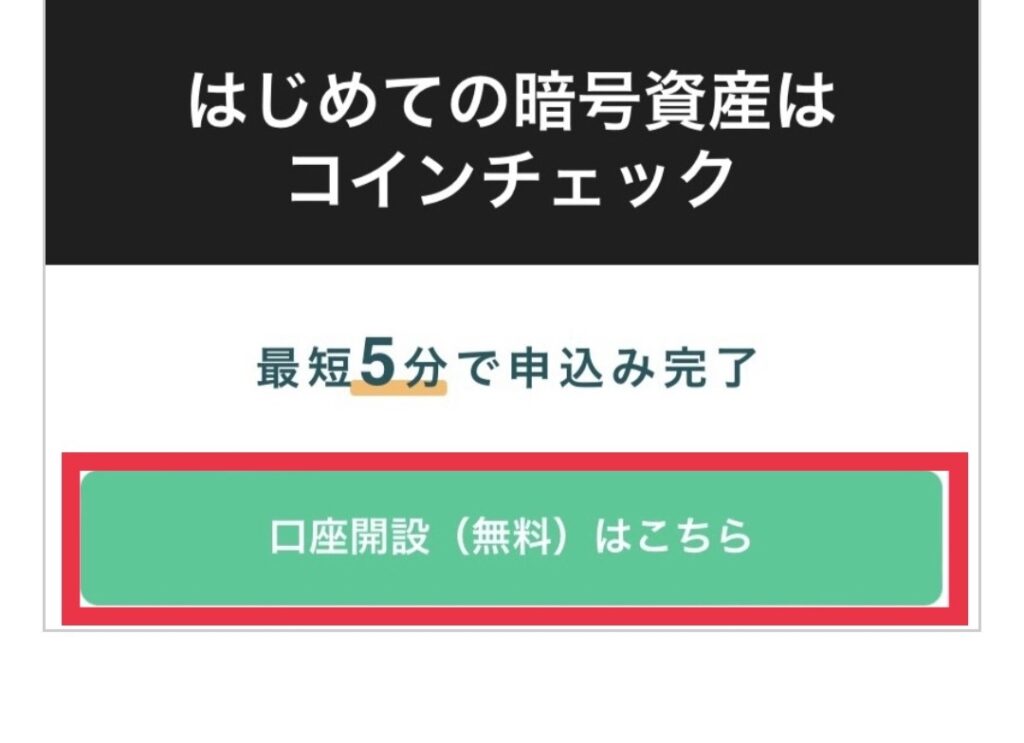

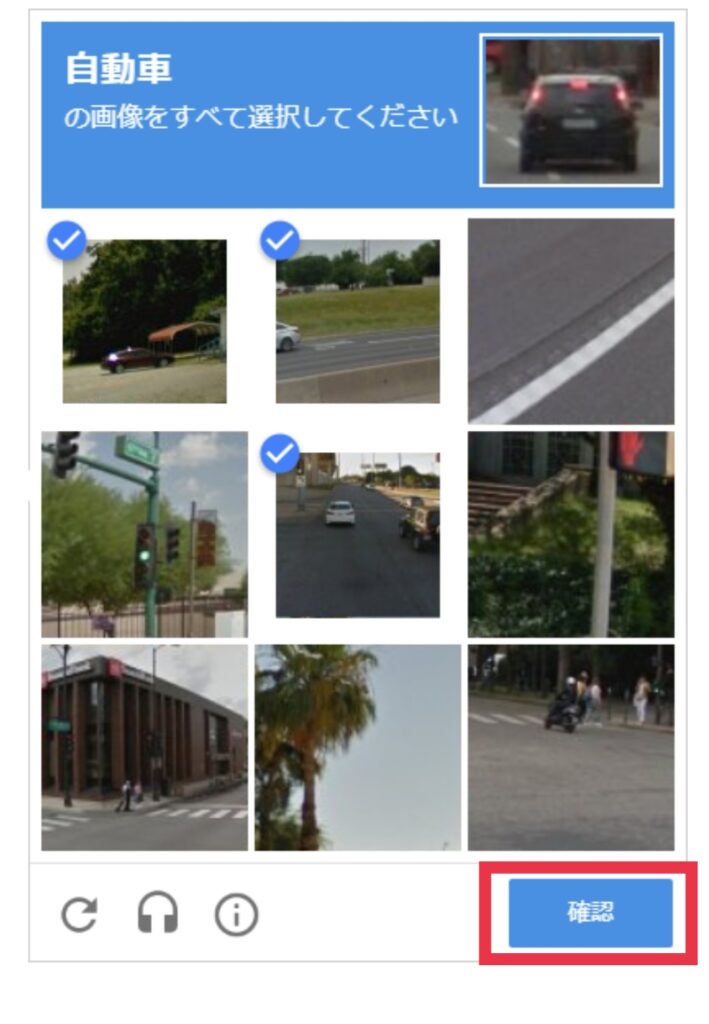
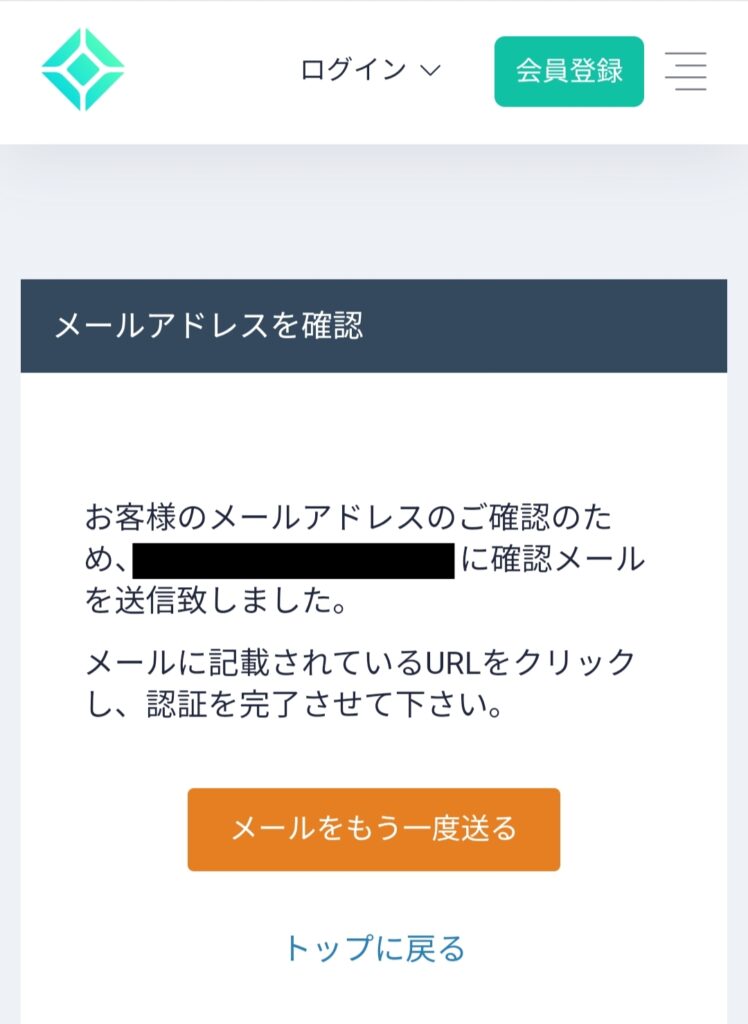
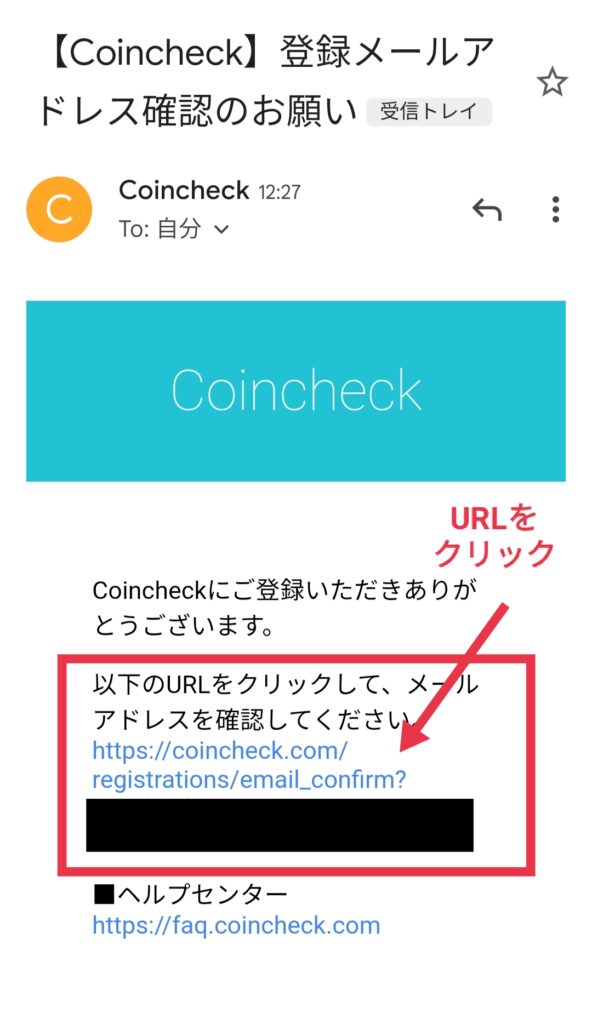

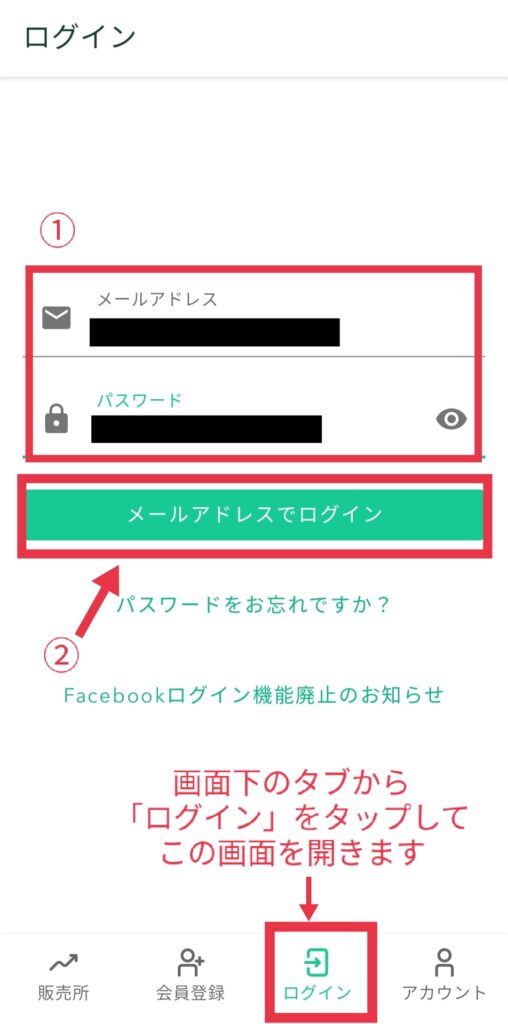
①メールアドレスとパスワードを入力し、②「メールアドレスでログイン」をタップします。
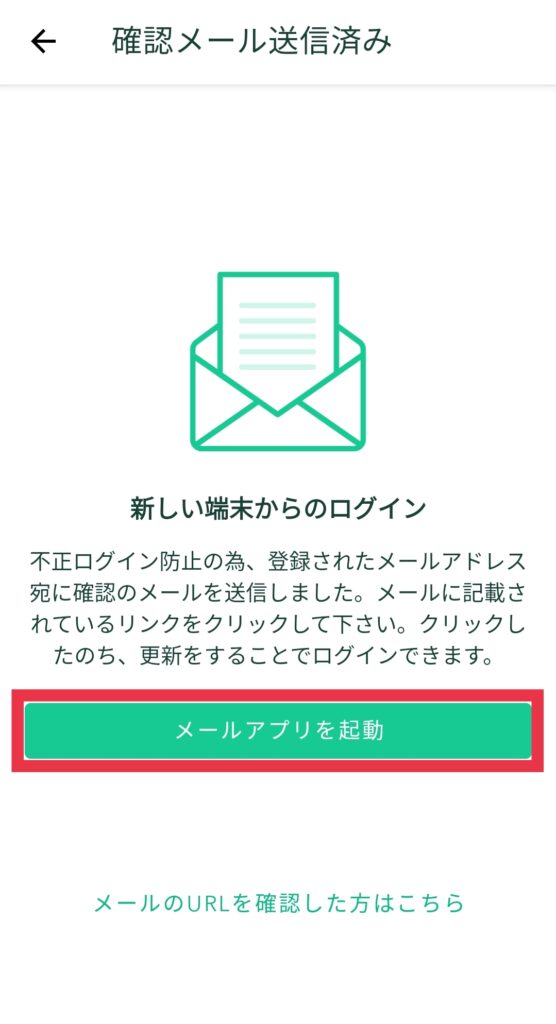
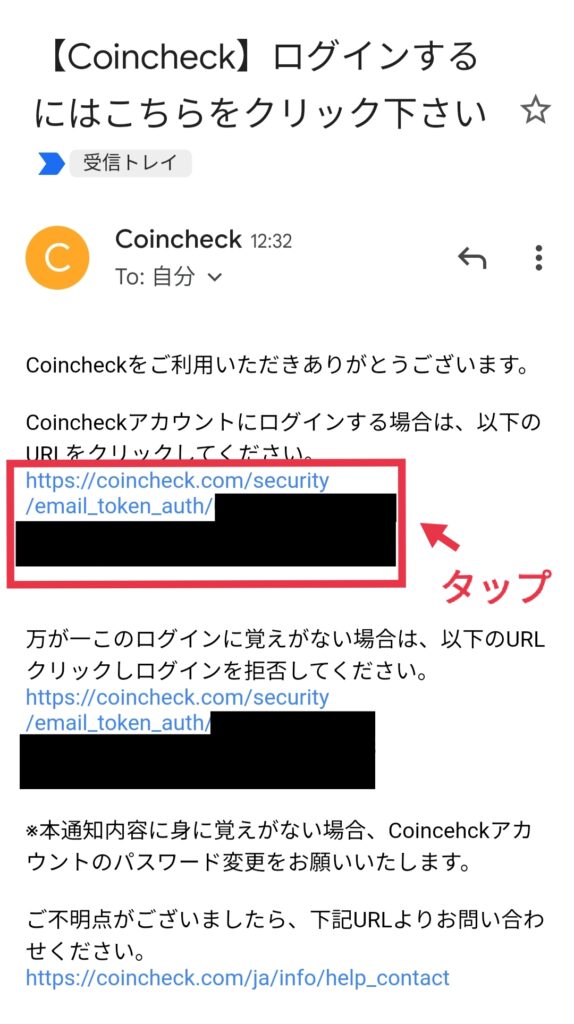
重要事項を承諾していきます。
「各種重要事項を確認する」をタップします。
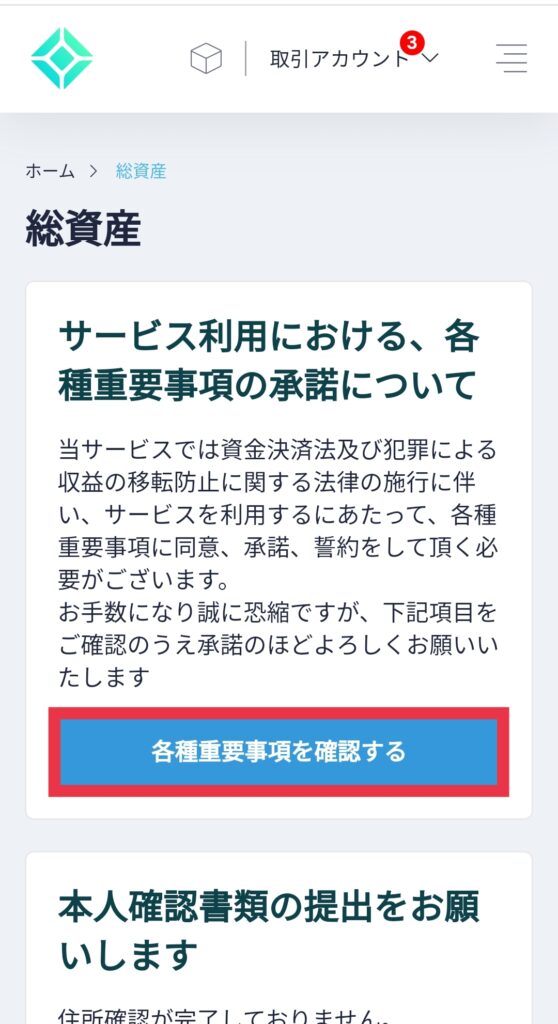
それぞれの項目に✔をいれていきます。
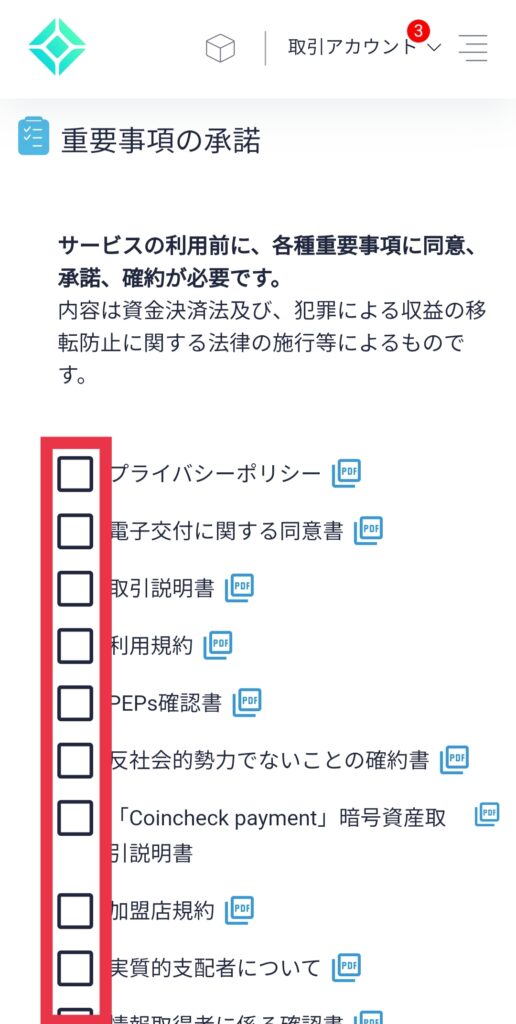
✔をいれたら、「各種重要事項に同意、承諾してサービスを利用する」をタップします。
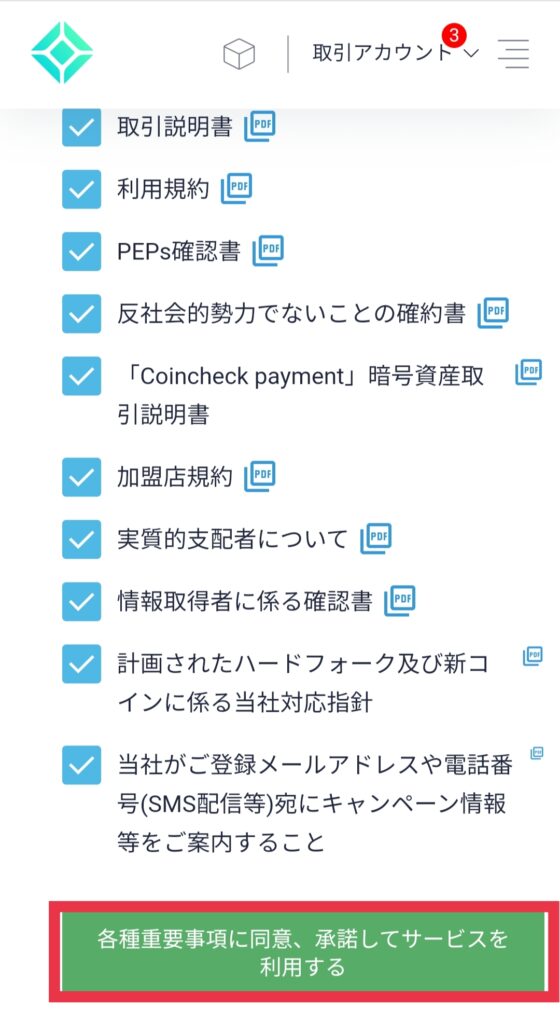
「本人確認書類を提出する」をタップして次に進みます。
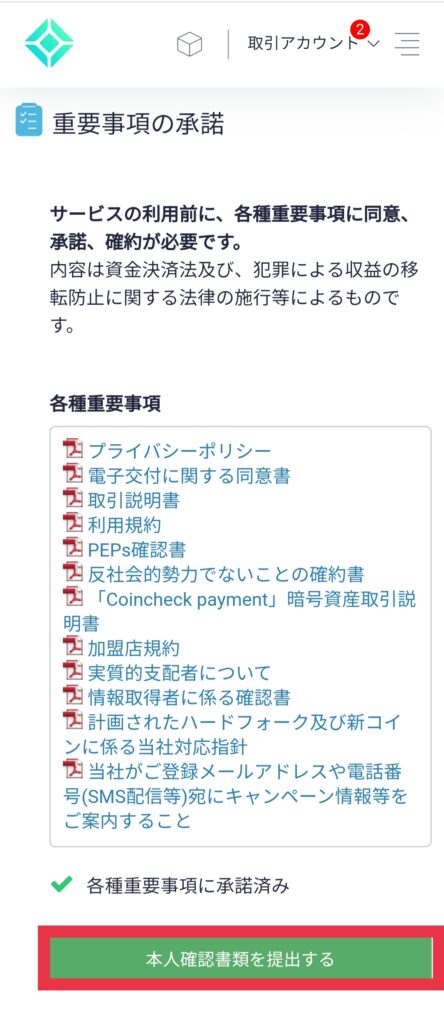
SMS認証・本人確認
電話番号を入力し、「SMSを送信する」をタップします。
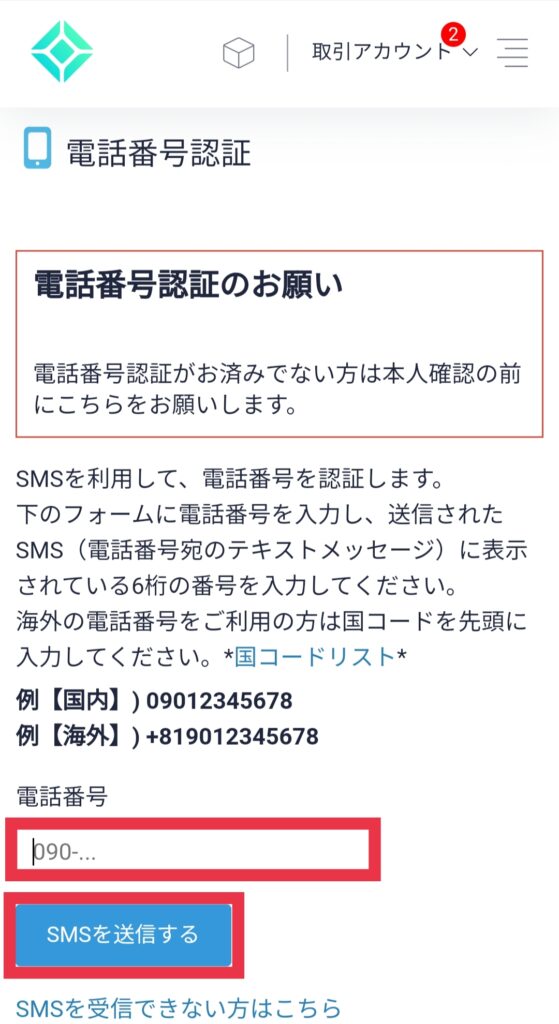
SMSを開き、コードを確認します。

認証コードを入力して、「認証する」をタップします。
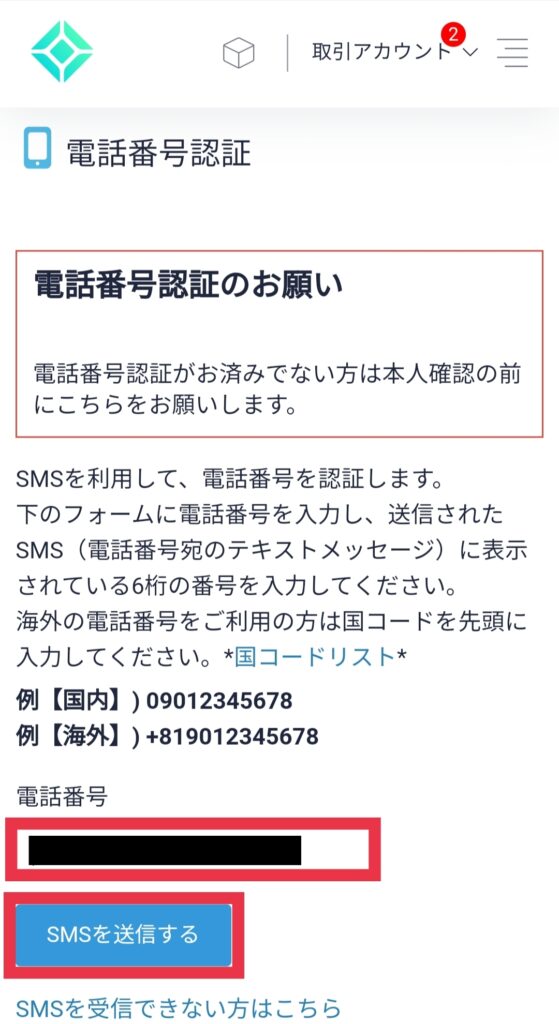
「本人確認書類を提出する」をタップします。
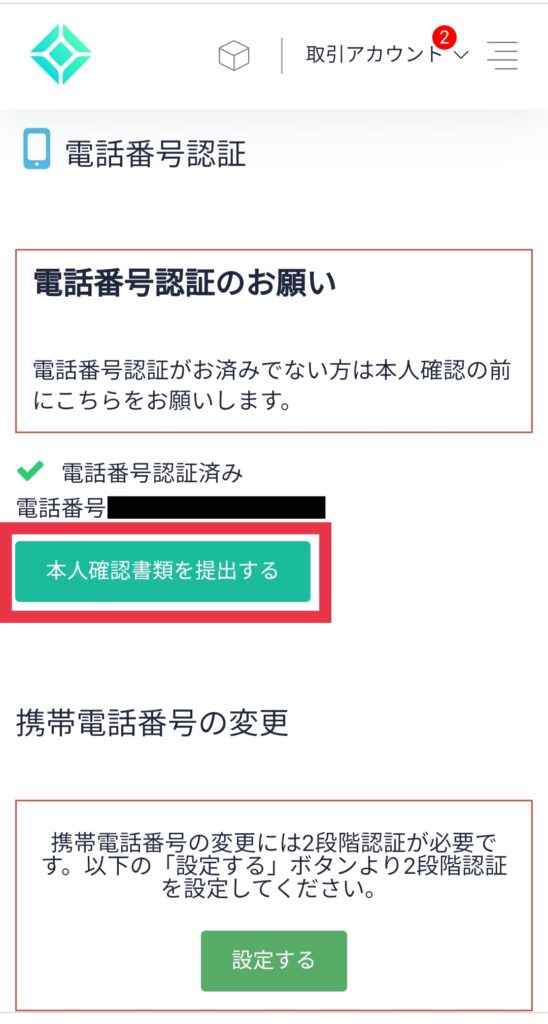
下記のような画面が開きますが、アプリはすでにダウンロード済みのため、QRコードは表示せず、ホーム画面からコインチェックのアプリをひらきます。
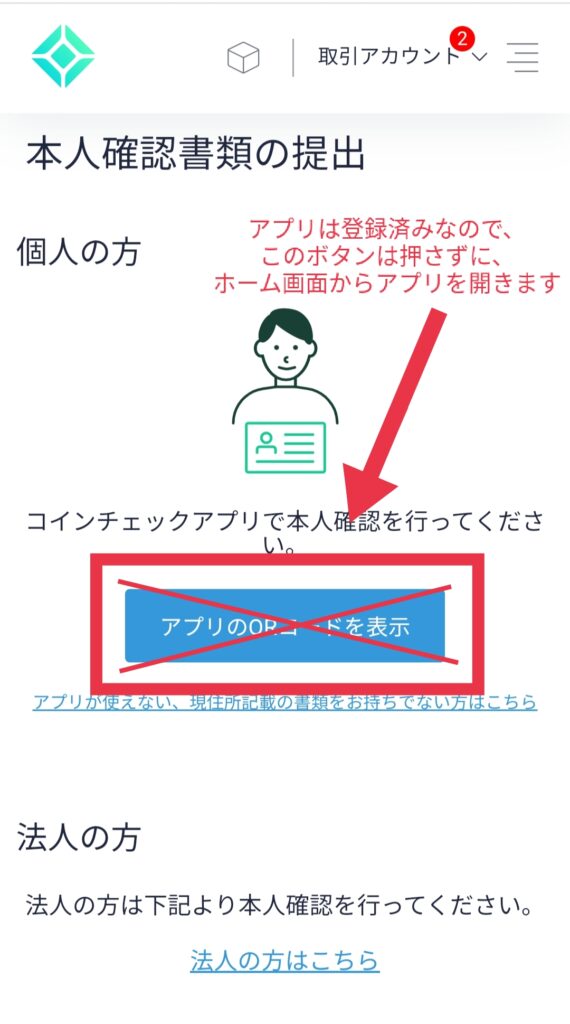
下のタブ「本人確認」をタップします。
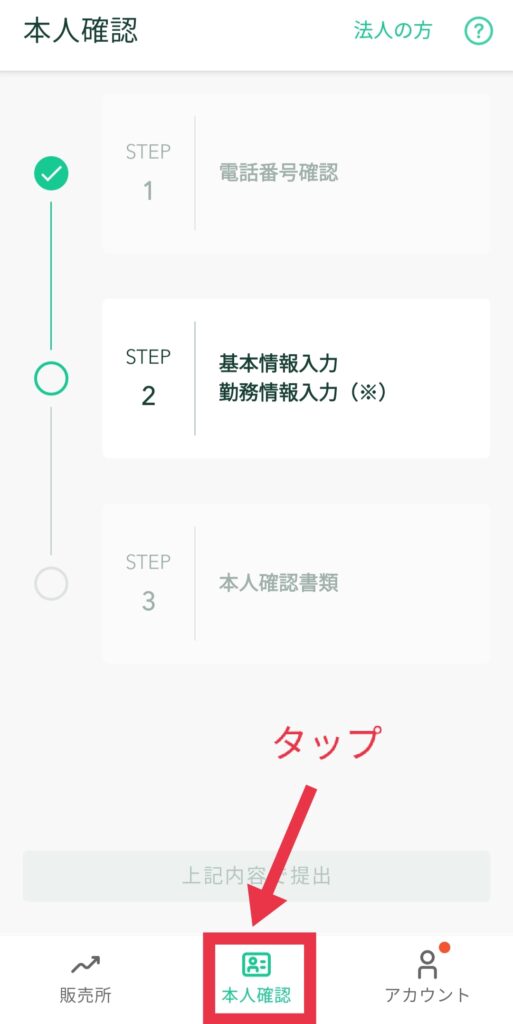
基本情報、勤務情報を入力してきます。
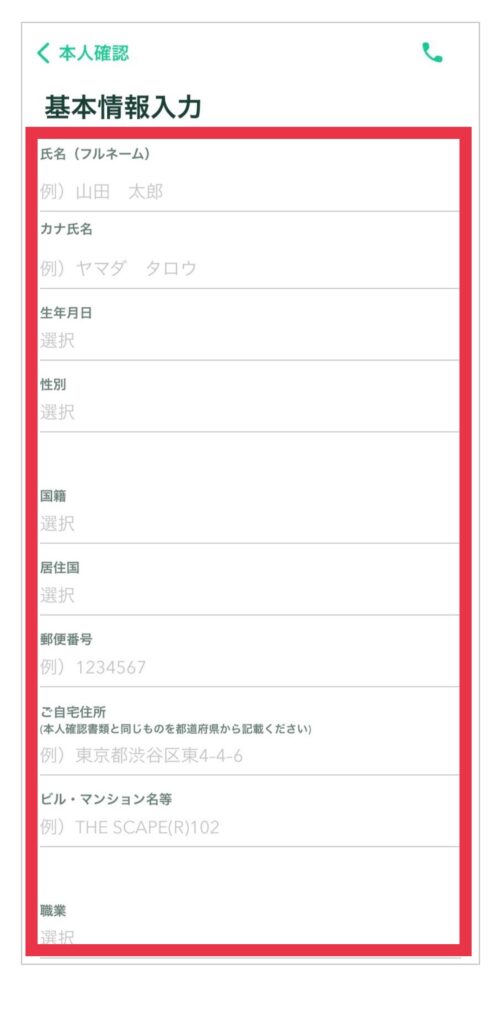
入力が終わったら「確認」をタップします。
次に、本人確認書類を提出します。
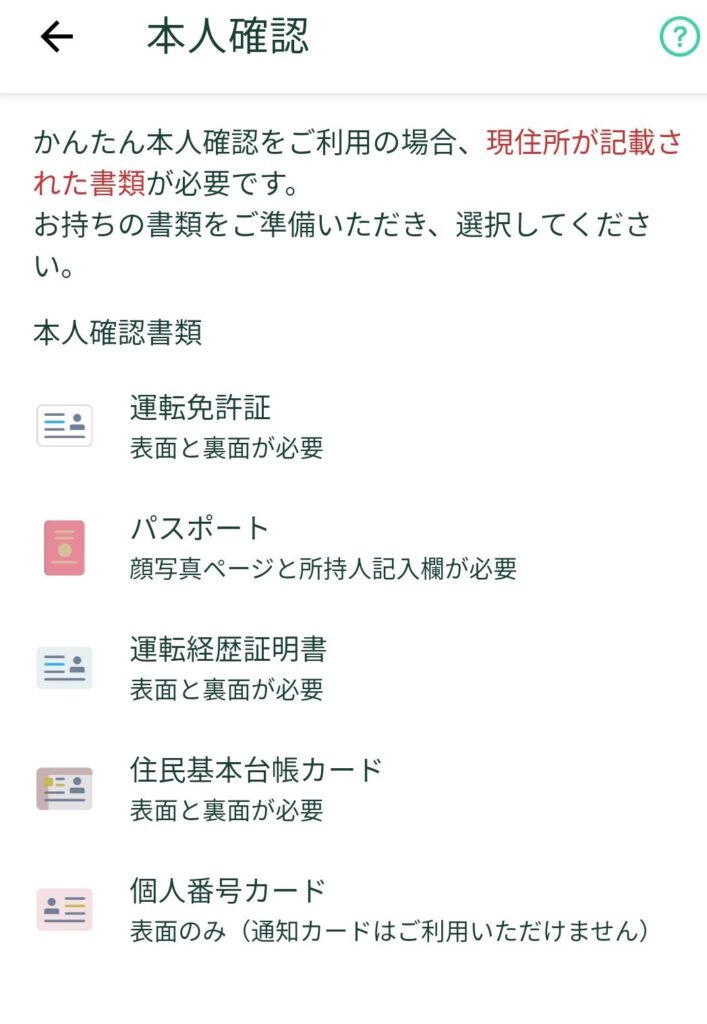
「現住所が記載されている本人確認書類を選択していますか?」を確認して、問題がなければ「はい」をタップします。

顔と本人確認書類をスマホで撮影します。
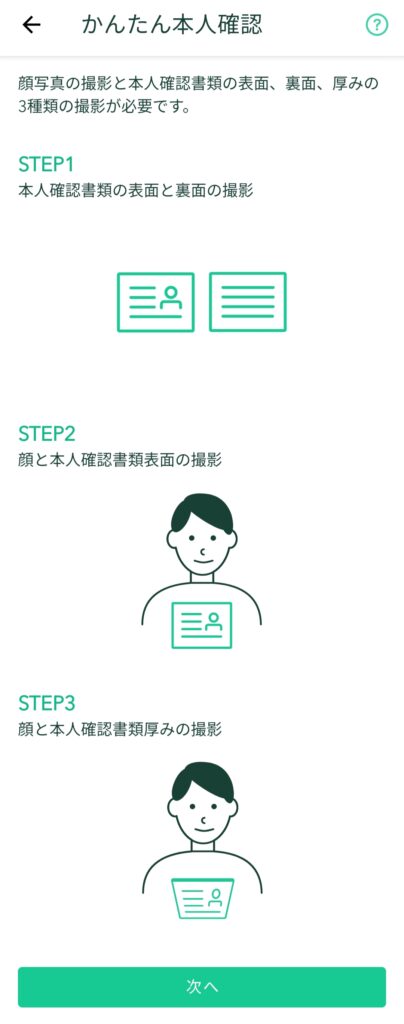
※YouTubeの「コインチェックかんたん本人確認のやり方」がわかりやすいので、わからない場合は参考にしてみてください。
電話番号・基本情報・勤務情報入力・本人確認書類が終わったら、「上記内容で提出」をタップします。
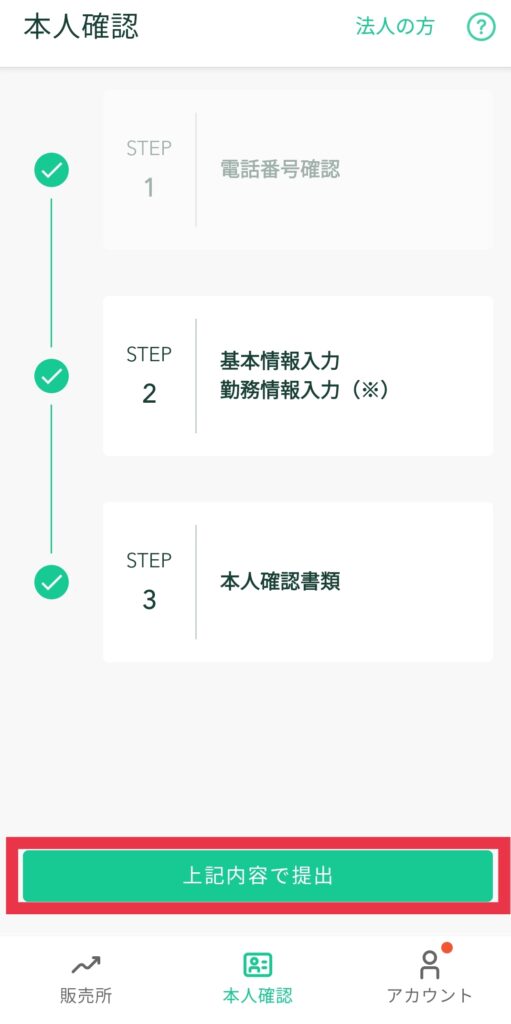
「現在確認中です」と表示されます。
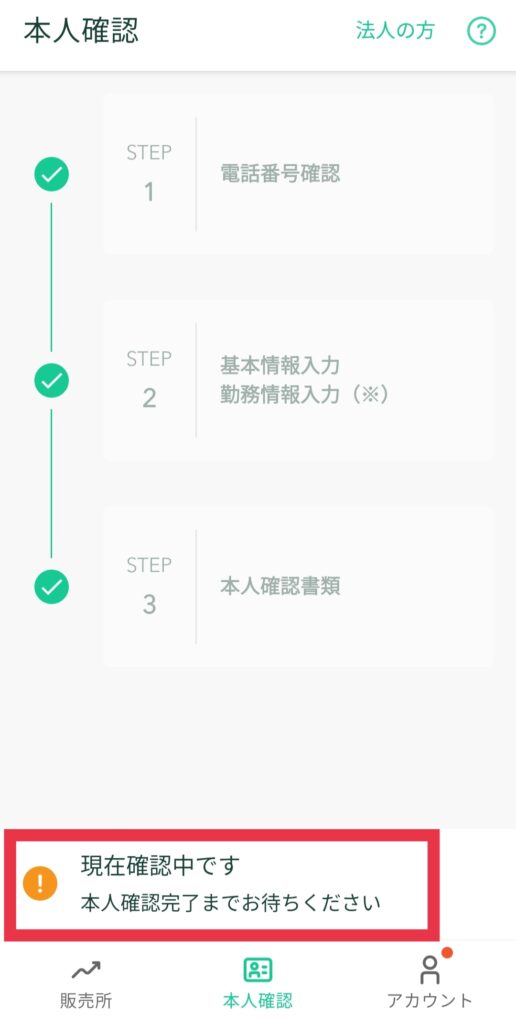
2段階認証(※必須)

ダウンロードしたあとは操作不要なので、ダウンロードのみでOKです。
ご使用の機種に合わせて、下記リンクからダウンロードしてください。
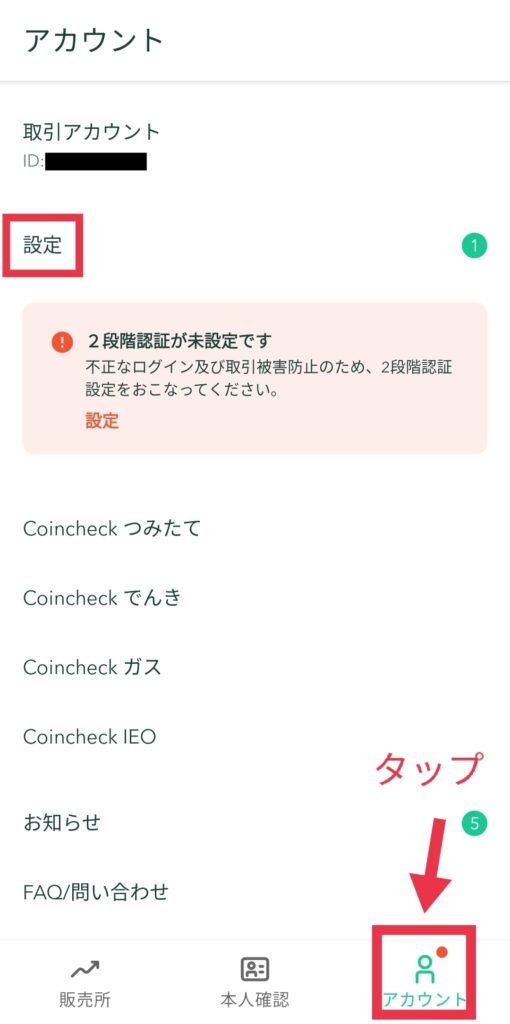
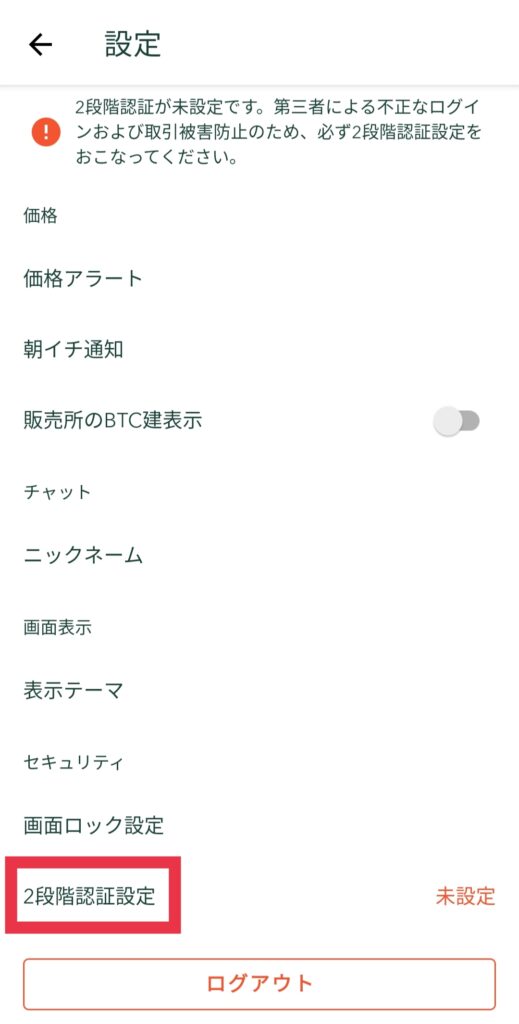
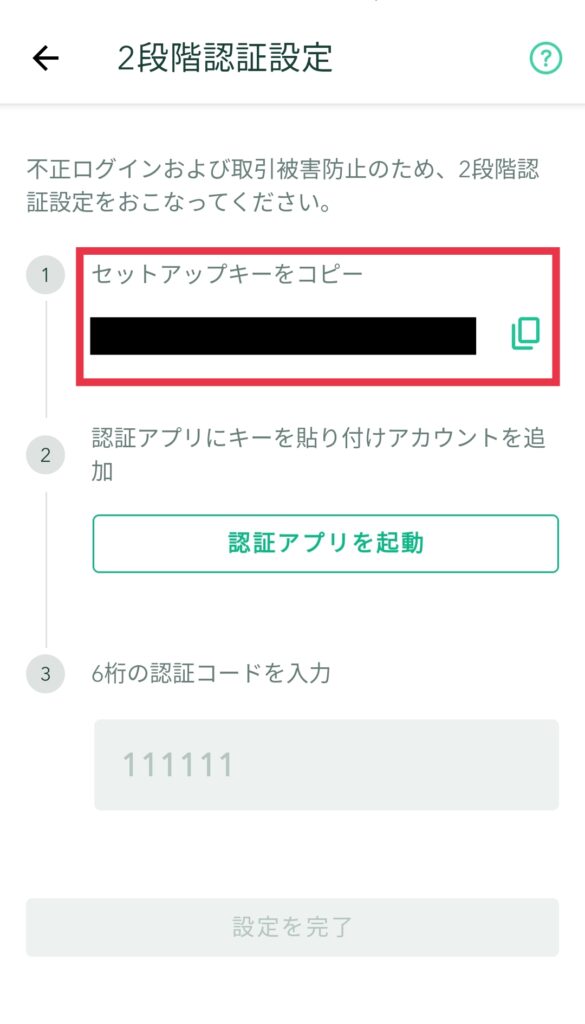
コピーすると、画面上部に「セットアップキーをコピーしました」と表示されます。
次に「認証アプリを起動」をタップします。
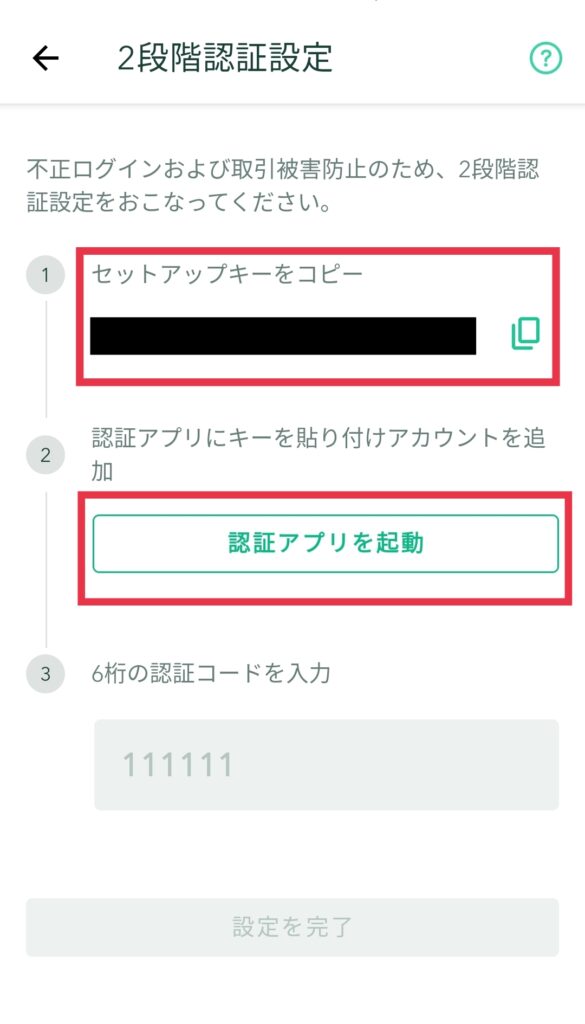
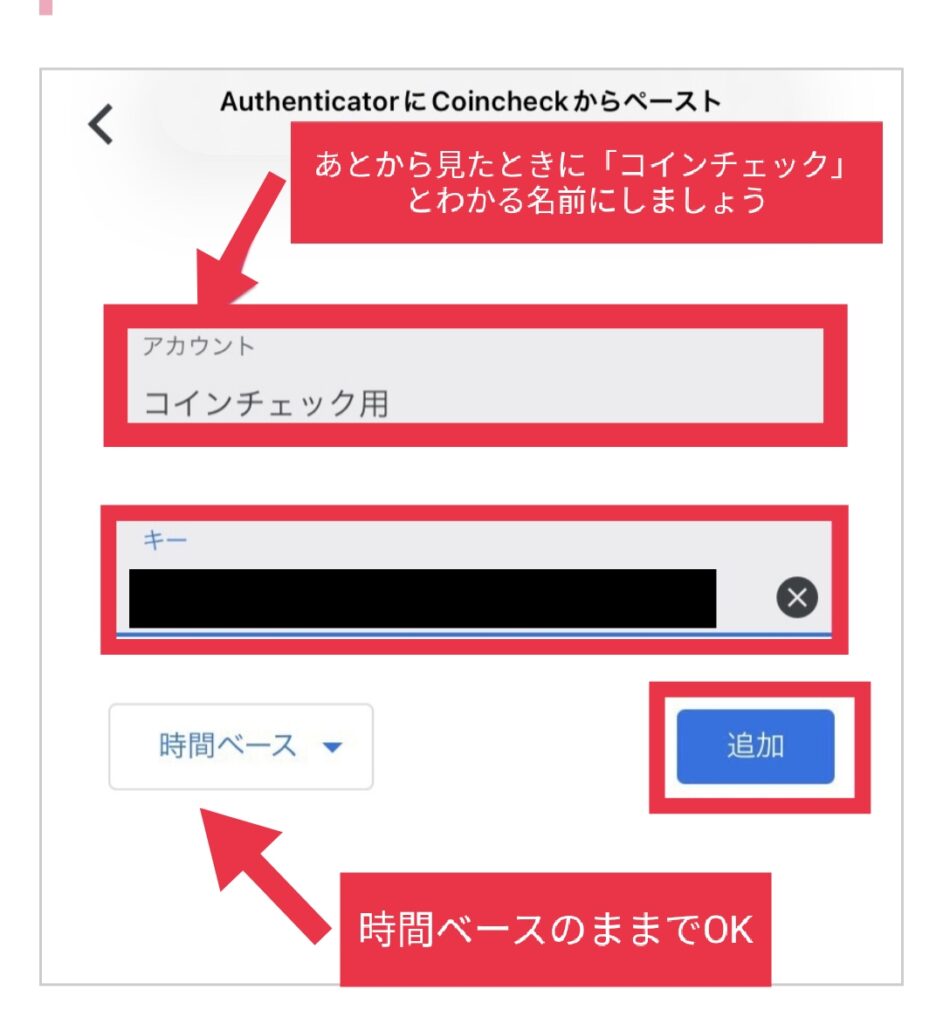
・アカウント:コインチェック用(あとから自分が見てわかる名前にしましょう)
・キー:セットアップキーを貼り付け
・時間ベース:そのままでOK
入力がおわったら右下の「追加」をタップします。
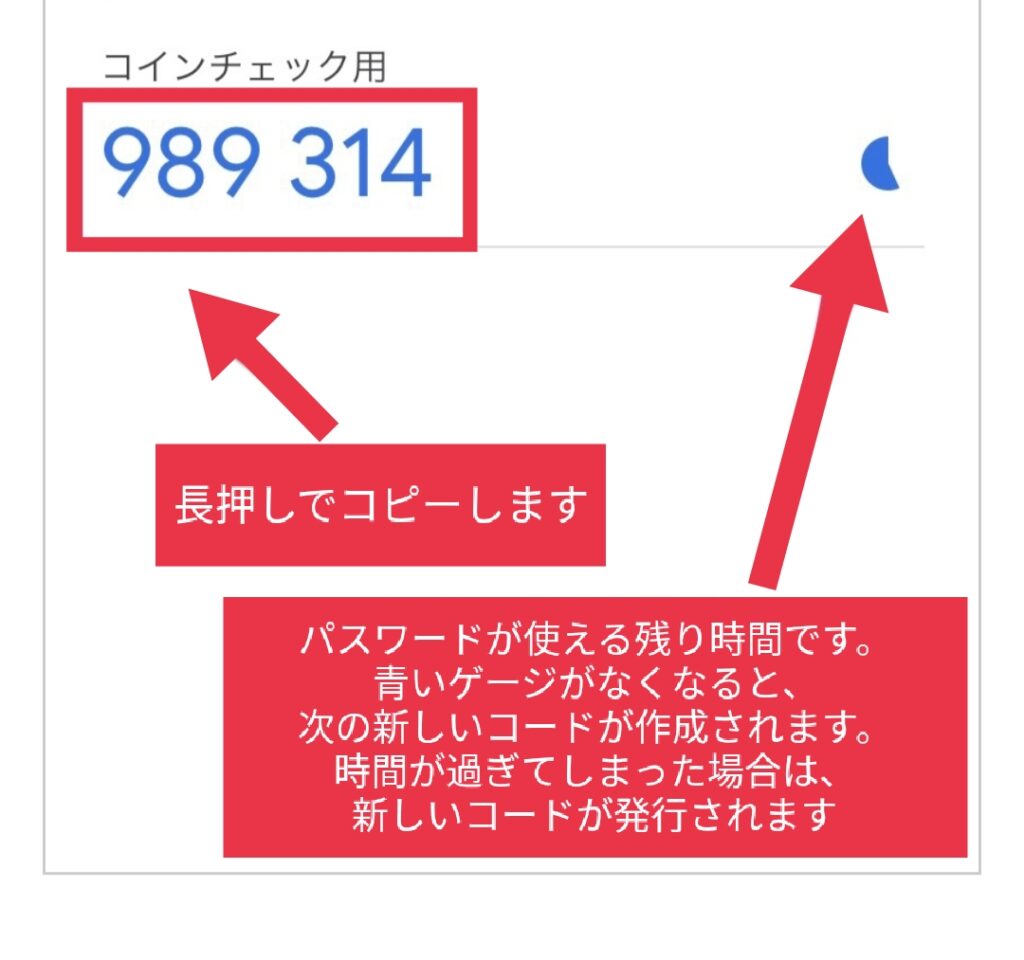
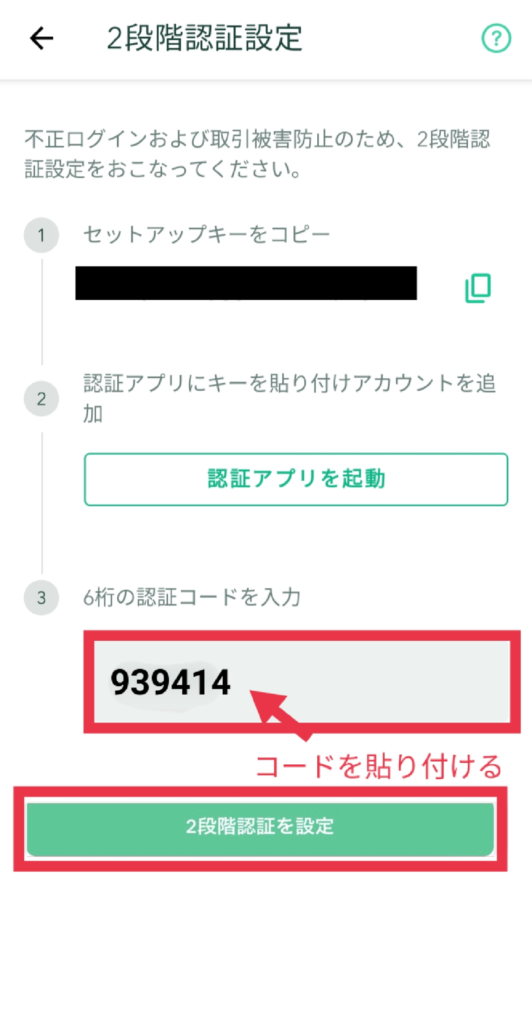
完了したら登録したメールアドレス宛に「2段階認証設定完了のお知らせ」のメールが届きます。
おつかれさまでした。
本人確認の審査が終わると、「口座開設完了メール」が届きます。
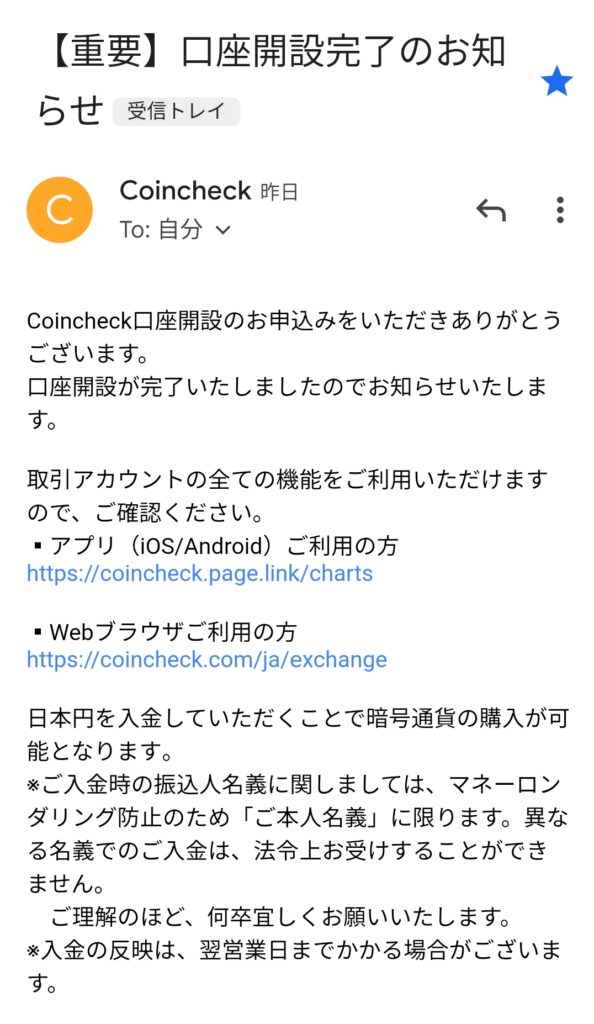
このメールが、コインチェックで暗号資産を買えるようになった合図です。
無事、コインチェックの口座開設ができた方はお疲れさまでした!!
口座開設がまだの方は、暗号資産ブームがより加熱してくる今後に備えて、はやめに口座開設を済ませておくことをおすすめします!!
※すでにコインチェックで口座を開設済みの人は、こちらもご覧ください!
↓↓



コメント